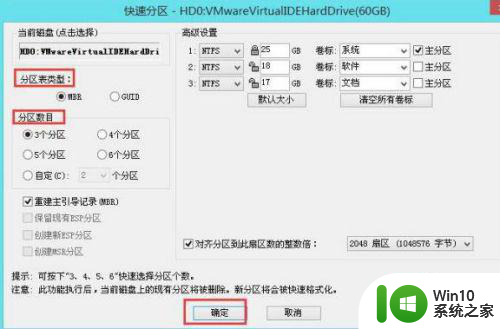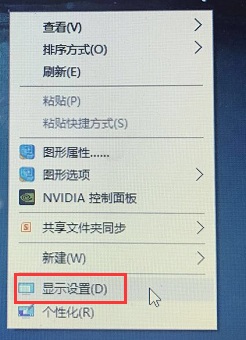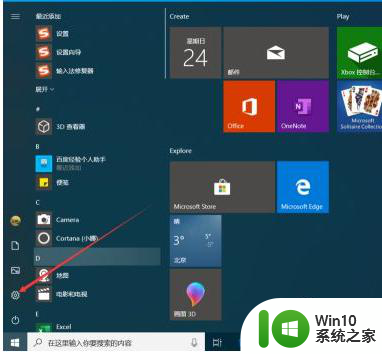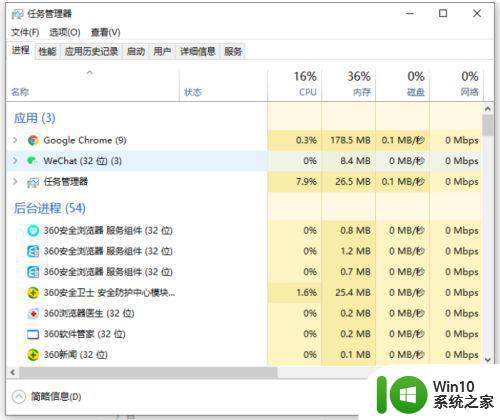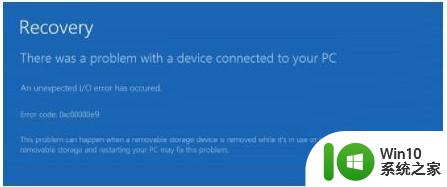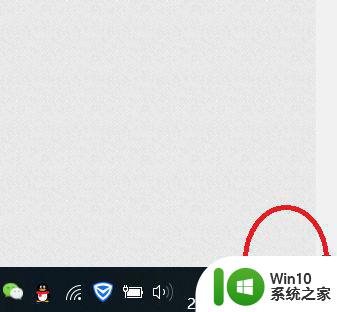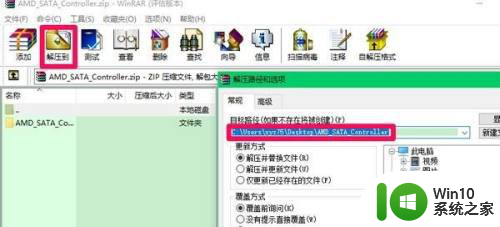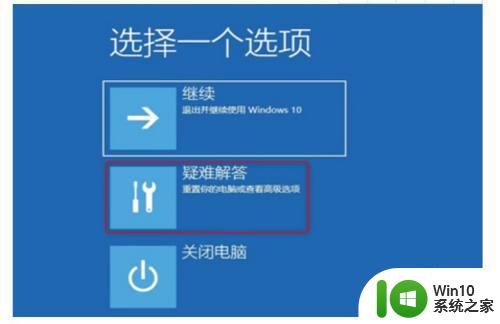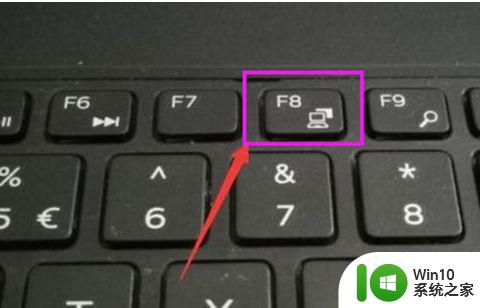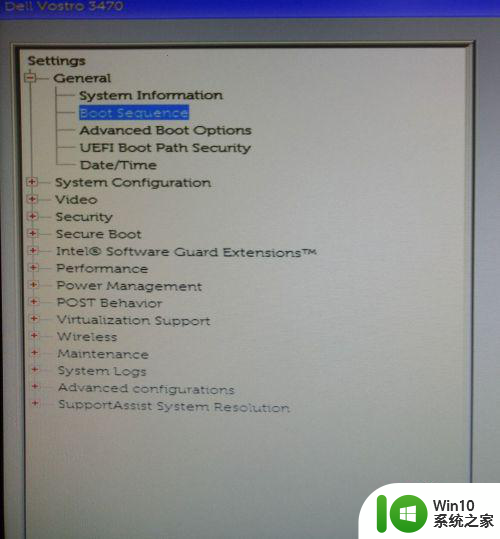电脑装完win10开机出现checking media解决方法 电脑启动时显示checking media如何解决
更新时间:2025-01-22 16:38:04作者:jiang
在使用电脑时,有时候会遇到开机出现"checking media"的情况,让人感到困扰,这种情况通常是因为电脑在启动时无法找到系统文件或硬盘故障等问题引起的。要解决这个问题,我们可以尝试重新启动电脑、检查硬盘连接线是否松动、更新系统驱动程序等方法来解决。希望以上方法能帮助到遇到这个问题的朋友们。
具体方法:
1、首先,进入安装系统的pe界面,打开diskgenius分区工具,将硬盘重新分区,分成mbr格式

2、然后进bios,切换到securlty选项,选择source boot回车进入下一子菜单,
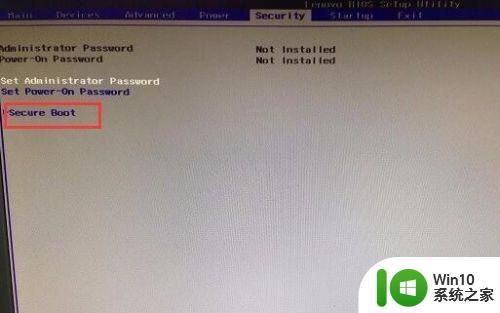
3、然后选择source boot,设置为disabled,
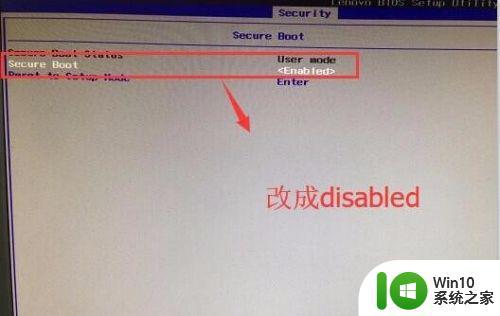
4、接着切换到startup选项,选择csm,回车改为enabled,
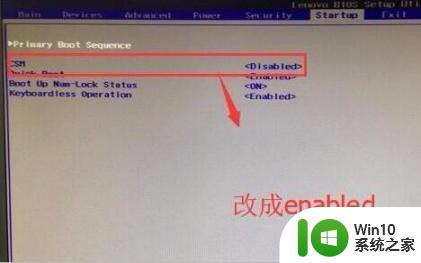
5、完成上面的设置,可以按照平常方法进行安装系统,
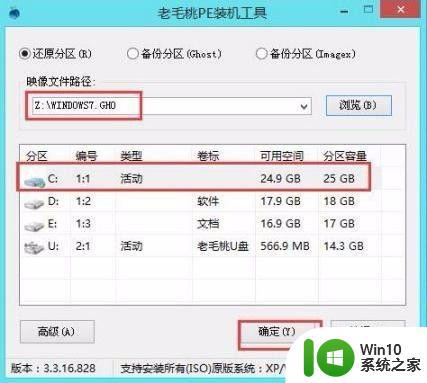
以上就是电脑装完win10开机出现checking media解决方法的全部内容,有遇到相同问题的用户可参考本文中介绍的步骤来进行修复,希望能够对大家有所帮助。